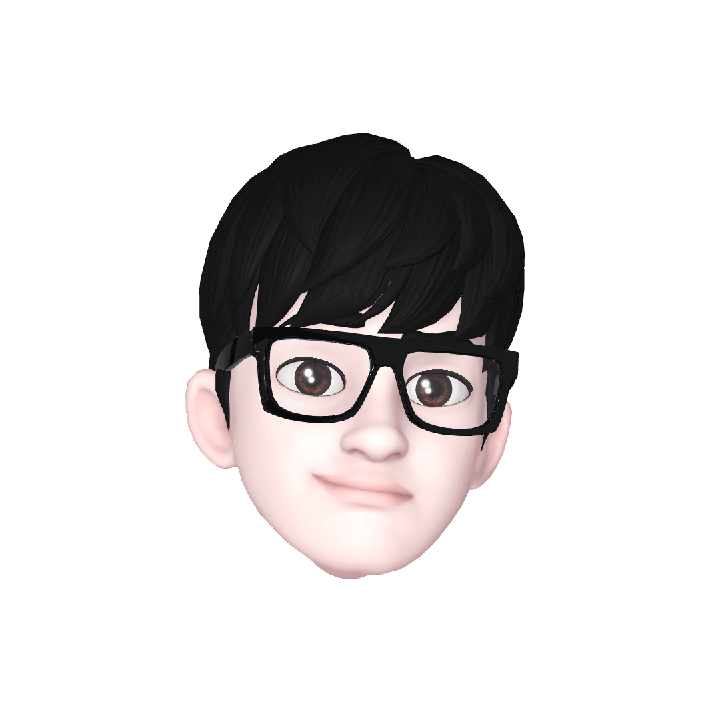이 포스팅을 보러 오셨다면 엔비디아 그래픽카드 드라이버 설치 및 업데이트 정보가 궁금하신거죠?
잘 찾아 오셨습니다! 제 글에서 관련 궁금증을 싹 해결해 드릴게요!
그래픽카드의 경우 업데이트를 잘 해줘야 합니다. 그래야 최적의 성능을 유지할 수 있는데요.
아래 내용을 잘 읽어보시면서 따라하면 금방 하실 수 있습니다.
엔비디아 그래픽카드 드라이버 설치
nvida 그래픽카드의 경우 많은 사람들이 이용하는 글카 중 하나 입니다. 주로 지포스로 알고 있죠.
유명하기 때문에 공식홈페이지에서 쉽게 다운로드 받아서 설치를 할 수 있습니다.
아래 링크를 클릭하시면 공식홈페이지로 바로 이동합니다.
위 링크를 통해서 공식홈페이지 다운로드 페이지로 이동했다면 아래와 같은 모습이 보일 것입니다.
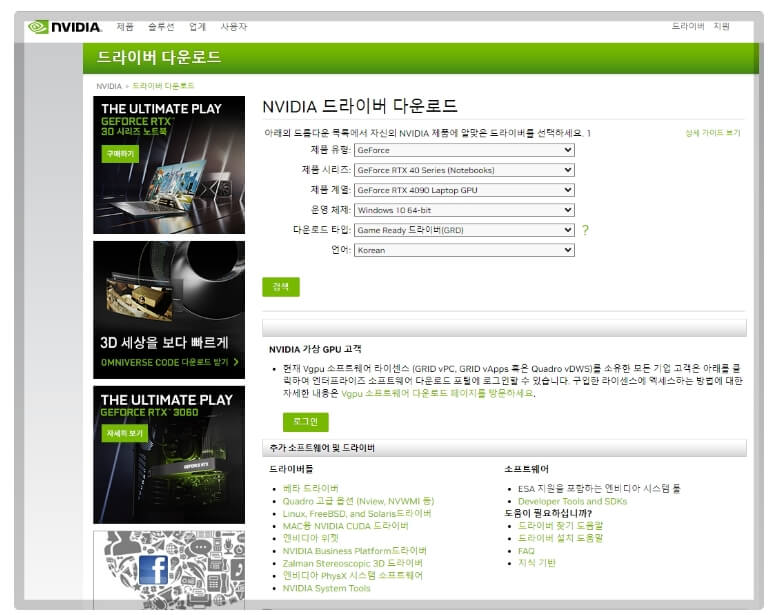
저기에서 제품 유형 및 시리즈를 선택해주셔야 합니다. 내 그래픽카드 모델명을 잘 알고 있다면 쉽게 선택을 하실 수 있습니다.
만약 모른다면 확인을 해봐야 하는데요. 구매한 제품박스를 보면 쉽게 찾을 수 있습니다.
윈도우 OS도 확인을 잘 하고 선택을 하셔야 합니다. 보통 요즘에는 대부분 다 64비트를 사용합니다. 램 크기 때문에 어쩔 수없죠!
올바르게 설정을 다 했다면 아래보이는 검색을 눌러주시면 됩니다.
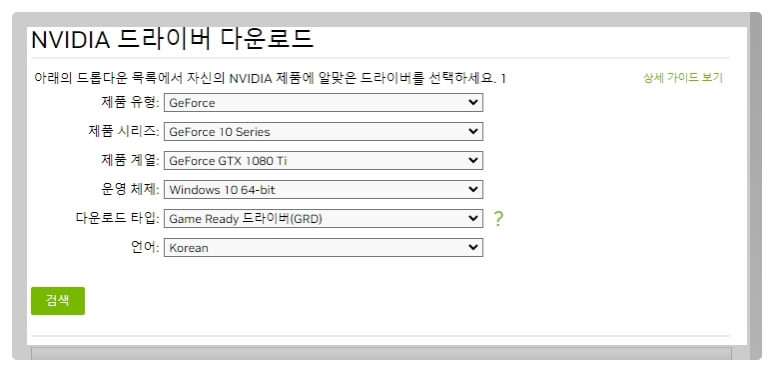
위 사진은 제 컴터 사양에 맞는 글카 모델을 선택한 화면입니다. 저런식으로 선택을 해주시면 됩니다.
다시한번 체크를 하시고 이상이 없다면 검색을 눌러주세요.
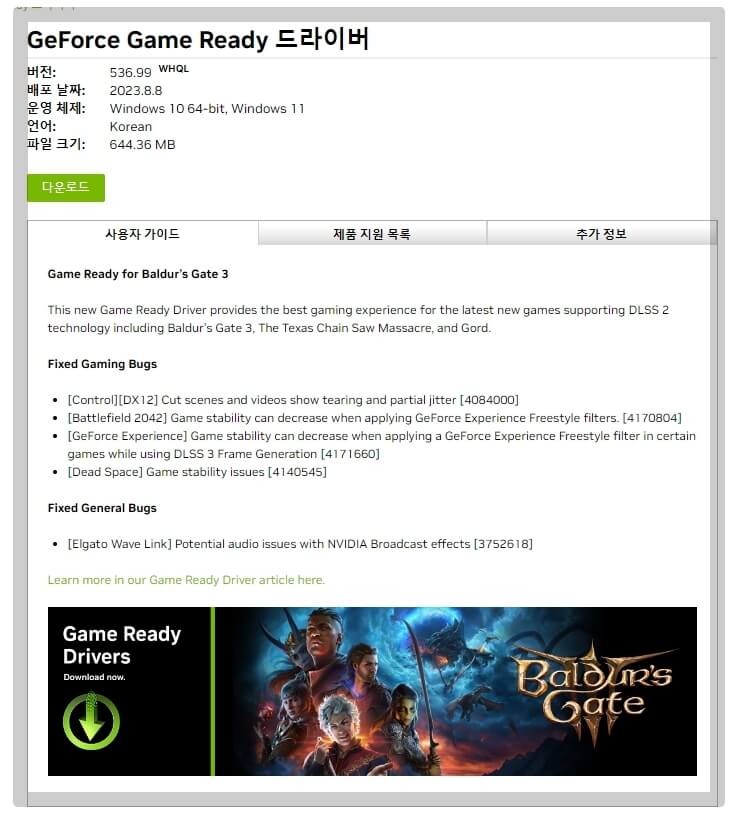
정상적으로 입력을 했다면 해당 모델명의 최신 버전의 드라이버가 검색이 됩니다. 그러면 다운로드를 클릭해서 진행해주시면 됩니다.
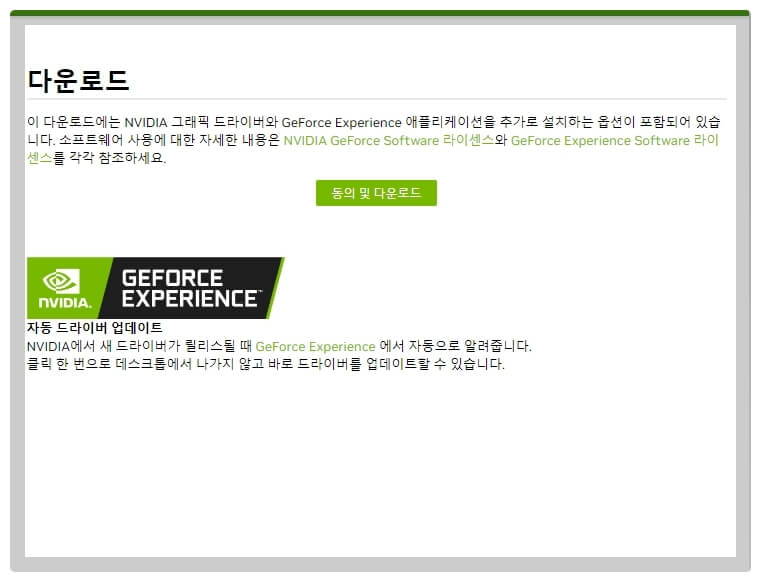
다운로드 버튼을 누르면 다시 한번 확인을 합니다. 간단하게 읽어보시고 동의 및 다운로드 버튼을 눌러서 진행해주시면 됩니다.
크롬드라이버 기준으로 바로 다운로드가 자동으로 시작이 됩니다. 다운로드가 완료되면 자신의 PC에서 설정한 다운로드 경로에 파일이 저장이 됩니다.
EXE파일로 저장이 되며, 이것을 실행해서 안내에 따라서 그래픽카드 드라이버 설치를 해주시면 됩니다. 간단하죠?
엔비디아 그래픽카드 드라이버 업데이트
정상적으로 그래픽카드 드라이버를 설치했다면 나중에 업데이트도 해줘야 합니다. 지금 처음 설치할 때 최신버전을 검색해서 설치했지만 나중에 업데이트 버전이 나오면 다시 설치를 해줘야 합니다.
매번 공식홈페이지에 들어가서 모델명넣고 검색을 해서 최신버전인지 확인을 해야 한다면 상당히 번거롭겠죠? 이런 번거로움을 해결하기 위해서 엔비디아에서는 지포스 익스피리언스를 제공해줍니다.
눈치 빠르신분들은 위 사진에서 보셨겠지만 그래픽카드 드라이버 다운로드 할 때 아래 설명이 나와있었습니다. 자동 드라이버 업데이트 관련해서 익스피리언스를 다운로드 받으라고 안내가 되어 있었죠!
못보셨어도 상관 없습니다! 아래 링크를 클릭해서 다운로드 페이지로 이동해주세요.
공식홈페이지에서 제공해주는 프로그램이기 때문에 안심하고 받을 수 있습니다. 위 링크를 클릭해서 이동하시면 공식홈페이지로 이동하면서 아래와 같은 화면이 나오게 됩니다.
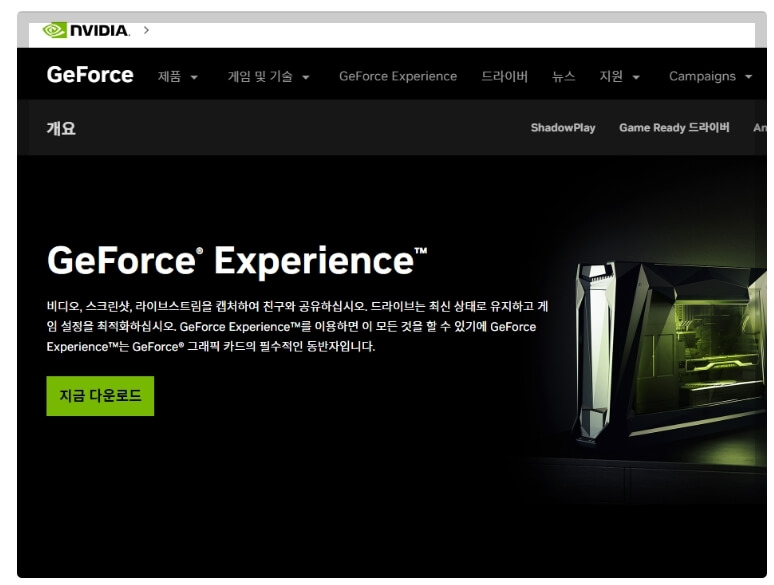
공홈 첫화면으로 이동하면 바로 다운로드 버튼이 보입니다. 눌러서 다운로드를 진행해주세요.
마찬가지로 다운로드가 완료되면 PC에서 설정한 다운로드 폴더로 이동한다음에 EXE파일을 실행해서 설치를 해주시면 됩니다.
안내에 따라서 진행하면되는 부분이고 크게 어려움 없습니다!
다 설치를 하셨다면 오른쪽 시계옆 아이콘있는 곳에 추가가 될 것입니다.
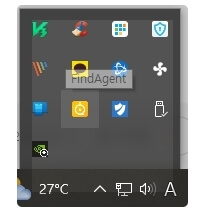
맨 아래 추가된거 보이시나요? 저것이 바로 지포스 익스피리언스 입니다.
마우스를 올려서 오른쪽버튼 클릭을 하면 메뉴가 나타나게 됩니다.
잘 이해가 안가신다면 아래 사진 참고해보세요.
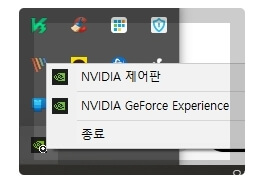
이렇게 우클릭을하면 메뉴가 나오는데 저기서 지포스 익스피리언스를 눌러서 실행해주시면 됩니다.
실행을하면 아마 처음에는 로그인을 하라고 나올 것입니다.
구글계정으로 연동해서 쉽게 로그인이 가능하니까 편하게 구글 계정을 연동해서 사용하세요.
다양한 로그인 방법이 있기 때문에 개인입맛에 맞게 로그인을 해주시면 됩니다.
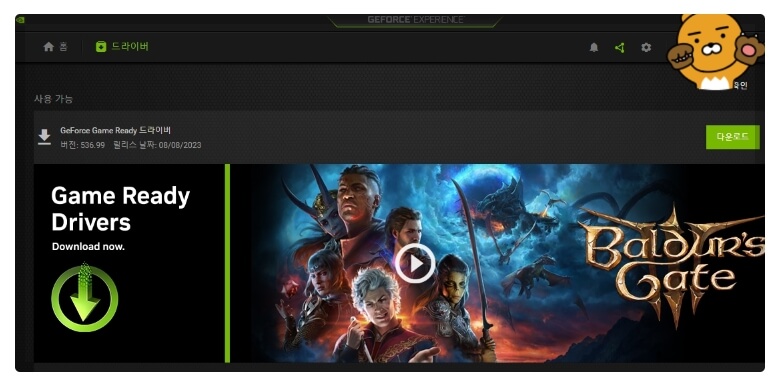
정상적으로 로그인을 하고 PC에 있는 게임도 스캔을 다 했다면 위 메뉴중에서 드라이버 쪽으로 이동을 해보시면 저렇게 최신버전이 있을 경우 다운로드 버튼이 활성화가 됩니다.
다운로드 버튼을 누르면 자동으로 다운로드가 진행 됩니다.
다운로드가 완료되면 버튼이 바뀌게 됩니다.

이런식으로 그냥 간단하게 빠른설치를 할 것인지, 사용자지정설치를 할 것인지 물어봅니다.
저는 그냥 빠른설치를 합니다.
사용자 지정설치의 경우 다양한 설치항목을 선택할 수 있습니다. 추가로 드라이버를 삭제하고 깔끔하게 다시설치하는 옵션이 있습니다.
업데이트시 충돌이나 깔끔하게 지우고 까는걸 좋아하신다면 사용자 지정 설치로 해서 해당 옵션을 체크해서 설치를 해주시면 됩니다.
요즘엔 호환성이 좋아서 큰 문제는 없지만 간혹 충돌이 일어나서 안되는 경우도 발생을 합니다.
엔비디아 지포스 그래픽카드 드라이버 삭제 방법
만약 충돌이나 오류 때문에 그래픽카드 드라이버를 다시 설치해야 하는 경우가 발생할 수 있습니다.
이럴 때 깔끔하게 지우고 다시 설치를 하시는게 좋습니다.
아래 포스팅을 참고하시면 도움이 되실겁니다.
관련글 : 그래픽카드 드라이버 제거 삭제 업데이트 방법 알아보기
위 포스팅 안내에 따라서 깔끔하게 지우고 다시 설치하면 도움이 될 것입니다.